Manual til. GeoGebra. Ungdomstrinnet. Ressurs til. Grunntall Bjørn Bakke og Inger Nygjelten Bakke ELEKTRONISK UNDERVISNINGSFORLAG AS
|
|
|
- Tord Berge
- 8 år siden
- Visninger:
Transkript
1 Manual til GeoGebra Ungdomstrinnet Ressurs til Grunntall 8 10 Bjørn Bakke og Inger Nygjelten Bakke ELEKTRONISK UNDERVISNINGSFORLAG AS
2 Innhold Verktøy... 4 Hva vinduet i GeoGebra består av... 4 Rutenett og akser... 4 Flytte grafikkfeltet... 5 Linje, linjestykke og stråle... 5 Linje gjennom to punkter... 5 Linjestykke mellom to punkter... 6 Linjestykke med bestemt lengde... 6 Stråle gjennom to punkter... 7 Oppgaver... 7 Punkter... 7 Nytt punkt... 7 Skjæring mellom to objekter... 8 Flytt... 8 Flytte et punkt... 9 Oppgaver... 9 Mangekanter... 9 Mangekant Regulær mangekant Oppgaver Normaler, paralleller, halvering av vinkler og tangenter Normal linje Parallelle linjer Midtnormal Halveringslinje for en vinkel Oppgaver Sirkler Sirkel definert ved sentrum og et periferipunkt Sirkel definert ved sentrum og radius Passer Sirkel gjennom tre punkter Halvsirkel mellom to punkter Oppgaver Side 2 av 42
3 Vinkler og målinger Vinkel Vinkel med fast størrelse Avstand eller lengde Areal Oppgaver Konstruksjon Konstruksjon av en mangekant Oppgaver Speiling og rotasjon Speile et objekt om en linje Speile et objekt om et punkt Rotere et objekt om et punkt med en fast vinkel Oppgaver Perspektivtegning Ettpunktsperspektiv Oppgaver Topunktsperspektiv Oppgaver Funksjoner Tegne en graf Lineære funksjoner Andregradsfunksjoner (kvadratiske funksjoner) Omvendt proporsjonale funksjoner Tegne en graf med et gitt definisjonsområde Finne bunnpunkter og toppunkter på en graf Skrive koordinatene for et punkt på grafen Finne skjæringspunkter mellom grafer og mellom grafer og koordinataksene Oppgaver Grafisk løsning av likninger med to ukjente Oppgaver Side 3 av 42
4 Verktøy For å kunne bruke GeoGebra må vi vite hva programmet består av, og kjenne til de forskjellige verktøyene som finnes i programmet. I denne manualen vil vi gjennomgå de verktøyene vi bruker på ungdomstrinnet. Hva vinduet i GeoGebra består av Verktøylinje I Algebrafeltet vises ulike opplysninger fra Grafikkfeltet, som f.eks. lengden av sider og størrelsen av areal. Grafikkfeltet er hovedfeltet i programmet. Ved å høyreklikke i Grafikkfeltet får vi opp en meny. Her kan vi velge om vi vil ha Akser, og om vi vil ha Rutenett i Grafikkfeltet. Klikk på de forskjellige valgene for å finne ut hvordan Grafikkfeltet kan se ut. Her ligger angreknappene. Vi går ett skritt fram eller ett tilbake i det vi har gjort i Grafikkfeltet, for hvert klikk. Rutenett og akser Slik ser det ut når vi har både rutenett og akser i Grafikkfeltet. Da har vi et koordinatsystem. Det er 1 cm mellom hvert tall på aksene i koordinatsystemet. Avstanden mellom to tall i et koordinatsystem kalles enhet. I koordinatsystemene i GeoGebra er altså enheten 1 cm. Side 4 av 42
5 Flytte grafikkfeltet I verktøylinjen er det knapper som har ulike funksjoner. Vi kan klikke på den lille pilspissen for å se hvilke verktøy som finnes til hver knapp. Noen ganger kan vi få bruk for å flytte arket som ligger i Grafikkfeltet, f.eks. dersom deler av tegningen blir liggende utenfor det området vi ser på skjermen. Da velger vi knappen helt til høyre, trykker på den lille pilspissen og velger Flytt grafikkfelt. Vi beveger markøren til Grafikkfeltet. Da endrer markøren utseende til en hånd. Vi holder venstre musetast nede og flytter på arket. Linje, linjestykke og stråle Vi klikker på den lille pilspissen for å se hvilke verktøy som finnes til denne knappen. Dette verktøyet bruker vi når vi skal tegne en linje som går gjennom to punkter. Dette verktøyet bruker vi når vi skal tegne et vilkårlig linjestykke eller tegne et linjestykke mellom to punkter vi allerede har. Dette verktøyet tegner et linjestykke som har en gitt lengde. Dette verktøyet tegner en stråle. Linje gjennom to punkter Vi velger verktøyet Linje gjennom to punkt. Når vi klikker i Grafikkfeltet, lager vi punkt A. + Vi fører markøren vekk fra punkt A. Da tegnes det en linje som går gjennom A. Når vi klikker på venstre musetast igjen, lages punkt B. Da har vi laget en linje som verken har starteller sluttpunkt, og som går gjennom punktene A og B. Side 5 av 42
6 Linjestykke mellom to punkter Vi velger verktøyet Linjestykke mellom to punkt. Når vi klikker i Grafikkfeltet, lager vi punkt A. Vi fører markøren vekk fra punkt A. Da tegnes det en linje som begynner i A. Når vi klikker på venstre musetast igjen, lages punkt B. Da har vi laget linjestykket AB som har både start- og sluttpunkt. Linjestykke med bestemt lengde Vi velger verktøyet Linjestykke med bestemt lengde. Når vi klikker i Grafikkfeltet, lager vi punkt A. Samtidig kommer dette vinduet opp. Vi skriver lengden på linjestykket i det hvite feltet. Vi skriver ikke måleenhet til tallet. Måleenheten centimeter (cm) brukes automatisk. Når vi skriver desimaltall i GeoGebra, må vi bruke punktum (.) som desimaltegn i stedet for komma (,) som vi vanligvis skriver. Vi klikker OK. Nå er linjestykket ferdig. Vi ser at lengden av linjestykket står i Algebrafeltet. Side 6 av 42
7 Stråle gjennom to punkter Vi velger verktøyet Stråle gjennom to punkt. Når vi klikker i Grafikkfeltet, lager vi punkt A. Vi fører markøren vekk fra punkt A. Da tegnes det en linje som begynner i A. Når vi klikker på venstre musetast igjen, lages punkt B. Strålen vi har laget, har A som startpunkt og går gjennom B. Oppgaver 1 Tegn en linje som går gjennom to punkter. 2 Tegn et linjestykke som er 6,5 cm. 3 Tegn en stråle. 4 Tegn et linjestykke mellom to punkter. Punkter Vi klikker på den lille pilspissen for å se hvilke verktøy som finnes til denne knappen. Dette verktøyet skal vi bruke når vi skal lage et nytt punkt. Når vi skal finne skjæringspunktet mellom f.eks. to linjer, bruker vi dette verktøyet. Nytt punkt Vi velger verktøyet Nytt punkt. Nå kan vi lage punkter i Grafikkfeltet. Vi lager et nytt punkt hver gang vi trykker på venstre musetast. Punktene får navnene A, B osv. i alfabetisk rekkefølge. Her er det laget to punkter. Side 7 av 42
8 Når vi har brukt verktøyet Nytt punkt og tegnet to punkter, kan vi tegne et linjestykke mellom de to punktene. Vi velger verktøyet Linjestykke mellom to punkt. Vi klikker først på punkt A, deretter på punkt B. Da tegnes det et linjestykke mellom de to punktene. Vi kan tegne en linje gjennom de to punktene ved å velge verktøyet Linje gjennom to punkt og deretter klikke på de to punktene. Skjæring mellom to objekter Når vi skal finne punktet der to linjestykker krysser hverandre, bruker vi verktøyet Skjæring mellom to objekt. Vi kan finne skjæringspunktet på to måter: Vi kan klikke direkte i krysset. De to linjene vil bli merket når vi holder musepekeren over dem. Eller vi kan først klikke på den ene linjen og deretter på den andre linjen. Da vil skjæringspunktet bli merket. Flytt Vi klikker på den lille pilspissen for å se hvilke verktøy som finnes til denne knappen. Vi skal bruke Flytt. Dette verktøyet brukes til å flytte et element i Grafikkfeltet, f.eks. et punkt, en figur eller en bokstav ved et punkt. Side 8 av 42
9 Flytte et punkt Vi kan flytte et punkt vi allerede har laget. Når vi skal flytte et punkt, velger vi Flytt. Deretter plasserer vi markøren på punktet vi vil flytte, holder venstre musetast nede og drar punktet dit vi vil ha det. Vi kan ikke flytte punkt E fordi det er laget som et punkt som er avhengig av de andre punktene (A, B, C og D). Det flytter seg automatisk når ett av disse punktene flyttes. Oppgaver 5 a Lag to punkter, og tegn en linje mellom dem. b Lag to nye punkter, og tegn en linje gjennom dem. c De to linjene du tegnet i oppgave a og b skal krysse hverandre. Gjør de ikke det, flytter du ett eller flere punkter slik at de krysser hverandre. d Marker skjæringspunktet mellom de to linjene. 6 a Lag et linjestykke som er 5 cm. b Lag to punkter, og tegn en linje mellom de to punktene. Denne linjen skal krysse linjestykket du allerede har laget. c Marker skjæringspunktet mellom de to linjene. d Tegn en ny linje som går gjennom skjæringspunktet mellom de to andre linjene. Mangekanter Vi klikker på den lille pilspissen for å se hvilke verktøy som finnes til denne knappen. Med Mangekant kan vi tegne en mangekant med den formen vi selv ønsker, eller lage en sammenhengende mangekant som vi først har tegnet med punkter og linjer. Med Regulær mangekant kan vi tegne en mangekant der alle sidene er like lange. Vi bruker dette valget når vi f.eks. skal tegne en likesidet trekant og et kvadrat. Side 9 av 42
10 Mangekant Vi velger verktøyet Mangekant. Når vi klikker i Grafikkfeltet, lages punkt A. For hver gang vi klikker med venstre musetast, lages et nytt hjørne i mangekanten og et linjestykke mellom det forrige punktet og det nye vi lager. Vi må lukke mangekanten ved å klikke på det hjørnet vi begynte med. I dette eksemplet klikker vi på A, B, C, D og til slutt på A igjen for å lukke firkant ABCD. Vi kan forandre formen til firkanten ved å flytte hjørnene med Flytt-verktøyet. Har vi tegnet en mangekant ved å bruke punkter og linjer, kan vi lukke den til en mangekant etterpå. Vi har tegnet firkanten ABCD ved å bruke punkter og linjer. Vi skal lukke firkanten. Vi velger Mangekant og klikker på hjørnene i mangekanten i rekkefølge. Vi må huske å lukke den helt ved å klikke i det hjørnet vi begynte med. I denne figuren klikker vi på A, B, C, D og til slutt på A igjen. Da vil hele mangekanten og sidene i den være farget slik som i forrige eksempel. Side 10 av 42
11 Regulær mangekant Vi velger verktøyet Regulær mangekant. Vi klikker i Grafikkfeltet og lager punkt A og punkt B. Samtidig kommer dette vinduet opp. Vi skriver tallet for antall hjørner den regulære mangekanten skal ha. Så klikker vi OK. Da tegnes den regulære mangekanten, i dette tilfellet, kvadratet, ferdig. Vi kan forandre størrelsen på kvadratet ved å flytte enten punkt A eller punkt B. Oppgaver 7 a Bruk verktøyet Mangekant, og tegn en trekant. b Flytt på hjørnene i trekanten slik at trekanten endrer form. 8 a Tegn en firkant ved å bruke andre verktøy enn Mangekant. b Lukk firkanten ved å bruke verktøyet Mangekant. 9 Tegn en likesidet trekant. 10 Tegn en femkant der alle sidene er like lange. Side 11 av 42
12 Normaler, paralleller, halvering av vinkler og tangenter Vi klikker på den lille pilspissen for å se hvilke verktøy som finnes til denne knappen. Med disse verktøyene kan vi: Tegne en normal til en linje gjennom et punkt. Tegne en parallell til en linje gjennom et punkt utenfor linjen. Tegne en midtnormal til et linjestykke. Tegne halveringslinjen til en vinkel. Normal linje Vi velger verktøyet Normal linje. Vi har en linje (linjen gjennom A og B) og et punkt (C). For å tegne en normal til linjen gjennom C, klikker vi først på punktet (C). Så klikker vi på linjen vi skal lage normal til, altså linjen gjennom A og B. Parallelle linjer Vi velger verktøyet Parallell linje. Vi har en linje (linjen gjennom A og B) og et punkt (C). For å tegne en parallell til linjen gjennom C, klikker vi først på punktet (C). Så klikker vi på linjen vi skal lage parallellen til, altså linjen gjennom A og B. Midtnormal Vi velger verktøyet Midtnormal. Vi har et linjestykke (AB) som vi skal tegne midtnormalen til. For å tegne midtnormalen til linjestykket (AB), klikker vi på endepunktene til linjestykket (A og B). Side 12 av 42
13 Halveringslinje for en vinkel Vi velger verktøyet Halveringslinje for vinkel. Vi har to linjer/stråler som skjærer hverandre. Vi skal tegne halveringslinjen til vinkelen mellom linjene gjennom toppunktet (A). For å tegne halveringslinjen til vinkelen, klikker vi på de tre punktene. Husk at toppunktet for vinkelen (A) må være det midterste punktet vi klikker på. (Klikk på C, så A og til slutt på B.) Vi kan også finne halveringslinjen ved å klikke på de to vinkelbeina (AB og AC). Oppgaver 11 Tegn en loddrett linje og et punkt utenfor linjen. Tegn en normal til linjen gjennom punktet utenfor linjen. 12 Tegn en vannrett linje og et punkt på linjen. Tegn en normal til linjen gjennom punktet på linjen. 13 Tegn en linje og et punkt utenfor linjen. Tegn en parallell til linjen gjennom punktet utenfor linjen. 14 Tegn et linjestykke som er 5 cm. Tegn midtnormalen til linjestykket. 15 Avsett et punkt, og tegn to stråler som begge har dette punktet som startpunkt. Tegn halveringslinjen til vinkelen mellom de to strålene. Side 13 av 42
14 Sirkler Vi klikker på den lille pilspissen for å se hvilke verktøy som finnes til denne knappen. Med disse verktøyene kan vi: Tegne en sirkel når vi vet sentrum i sirkelen og ett punkt på sirkellinjen. Tegne en sirkel når radius er gitt. Bruke det som en passer der vi kan bestemme radius i sirkelen ved hjelp av hjelpelinjer. Tegne en sirkel gjennom tre gitte punkter. Tegne en halvsirkel mellom to gitte punkter. Sirkel definert ved sentrum og et periferipunkt Vi velger verktøyet Sirkel definert ved sentrum og periferipunkt. Vi avsetter to punkter (A og B). Det ene punktet er sentrum i sirkelen, og det andre punktet skal ligge på sirkellinjen. Vi klikker på punktet som skal være sirkelens sentrum (A), og deretter på punktet (B) som skal ligge på sirkellinjen. På samme måte kan vi tegne en sirkel ved å bruke punkter som allerede er oppgitt. Sirkel definert ved sentrum og radius Vi velger verktøyet Sirkel definert ved sentrum og radius. Når vi klikker i Grafikkfeltet, lager vi punkt A. Samtidig kommer dette vinduet opp. Vi skriver lengden på radius i det hvite feltet. Vi skriver ikke måleenhet til tallet. Måleenheten centimeter (cm) brukes automatisk. Når vi skriver desimaltall i GeoGebra, må vi bruke punktum (.) som desimaltegn i stedet for komma (,) som vi vanligvis skriver. Vi klikker OK. Da tegnes sirkelen. Side 14 av 42
15 Passer Vi skal finne punkt C som ligger 5 cm fra A på det venstre vinkelbeinet til A. Vi tegner først en linje som er 5 cm (DE). Deretter velger vi verktøyet Passer. For å finne riktig passeråpning (5 cm), klikker vi på de to endepunktene av hjelpelinjen på 5 cm som vi laget oss (DE). Da får vi fram en sirkel med r = 5 cm. Siden vi skal avsette 5 cm fra punkt A, må punkt A være sentrum i sirkelen. Vi klikker i A. Da tegnes sirkelen. Vi bruker verktøyet Skjæring mellom to objekter og finner punktet. Side 15 av 42
16 Sirkel gjennom tre punkter Vi velger verktøyet Sirkel gjennom tre punkt. Vi klikker i alle tre punktene. Da tegnes sirkelen. Halvsirkel mellom to punkter Vi velger verktøyet Halvsirkel mellom to punkt. Vi klikker i de to punktene. Da tegnes halvsirkelen. Oppgaver 16 Avsett to punkter. Tegn en sirkel der det ene punktet er sentrum og det andre punktet ligger på sirkellinjen. Gjør det samme med det andre punktet som sentrum. 17 Avsett tre punkter. Tegn en sirkel slik at alle de tre punktene ligger på sirkellinjen. 18 Avsett to punkter. Tegn en halvsirkel mellom de to punktene. 19 Tegn en sirkel med radius 2,5 cm. Side 16 av 42
17 Vinkler og målinger Vi klikker på den lille pilspissen for å se hvilke målinger vi kan gjøre. Med Vinkel måler vi størrelsen på en vinkel. Med Vinkel med fast størrelse tegner vi en vinkel der størrelsen er oppgitt. Med Avstand eller lengde måler vi lengden av et linjestykke. Med Areal måler vi arealet av en flate. Vinkel Vi velger verktøyet Vinkel. Når vi skal måle størrelsen av en vinkel, klikker vi først på det punktet som ligger på det ene vinkelbeinet, deretter på vinkelens toppunkt og til slutt på punktet på det andre vinkelbeinet. (Først B, så A og til slutt C.) Da vises størrelsen på vinkelen. Vinkel med fast størrelse Vi velger verktøyet Vinkel med fast størrelse. Vi har et linjestykke (AB) og skal tegne B = 75. Vi klikker først i det punktet hvor vinkelen ikke skal ligge, deretter i det som skal bli vinkelens toppunkt. Da kommer dette vinduet opp. Vi skriver 75 og velger med klokka. (Vi skal begynne å telle gradene fra linjestykket, og da ser vi at vinkelen må dreies i samme retning som viserne på klokka går.) Vi klikker OK. Side 17 av 42
18 Da merkes det av et punkt som vil ligge på en linje gjennom toppunktet slik at vinkelen blir 75. Vi tegner en stråle fra vinkelens toppunkt gjennom punktet. Avstand eller lengde Vi velger verktøyet Avstand eller lengde. Når vi skal måle lengden av et linjestykke, klikker vi først på det ene endepunktet og deretter på det andre. Da kommer lengden av linjestykket opp. Dersom tekstboksen med lengden legger seg oppå linjestykket, kan vi flytte den ved å velge Flytt og dra den dit vi ønsker. Areal Vi velger verktøyet Areal. Når vi skal måle arealet av en mangekant, klikker vi inni mangekanten. Da kommer arealet opp. Lengden av siden i kvadratet finner vi i feltet til venstre, men vi kan også sette den direkte på figuren ved å velge verktøyet Avstand eller lengde. Side 18 av 42
19 Oppgaver 20 Tegn to stråler med felles startpunkt. Mål vinkelen mellom de to strålene. 21 Tegn to linjer som skjærer hverandre. 22 Tegn et linjestykke AB = 5 cm. Tegn A = 60 og B = Lag et linjestykke mellom to punkter. Sett på lengden av linjestykket. 24 Tegn en trekant ved å bruke verktøyet Mangekant. a Sett på lengden av alle sidene. b Sett på arealet av trekanten. 25 Tegn et kvadrat. a Sett på lengden av en sidekant. b Sett på arealet av kvadratet. c Gjør kvadratet større og mindre ved å flytte på hjørne A eller B. Hva skjer med lengden av siden og arealet når du flytter et punkt? Bruk lommeregner, og regn ut arealet for å kontrollere om GeoGebra regner riktig. 26 Tegn en regulær sekskant. a Sett på lengden av en sidekant. b Sett på arealet av sekskanten. c Flytt på hjørne A, og observer hva som skjer med lengden av siden og arealet. Konstruksjon Vi kan konstruere ved å bruke GeoGebra. Da kan vi ikke bruke de forskjellige tegneredskapene, men må konstruere med å lage buer slik vi gjør med passer når vi konstruerer på papir. Konstruksjon av en mangekant I denne videoen vises og forklares det hvordan vi konstruerer en trekant. Utregningen er fra pensum for videregående skole. Oppgaver 27 I ABC er A = 60, AB = 7 cm og AC = 6 cm. Konstruer trekanten. 28 I ABC er B = 90, AB = 6 cm og BC = 5 cm. Konstruer trekanten. Side 19 av 42
20 Speiling og rotasjon Vi klikker på den lille pilspissen for å se hvilke verktøy som finnes til denne knappen. Vi skal bruke tre av disse: Speile en figur om en linje. Speile en figur om et punkt. Rotere en figur om et punkt med en bestemt vinkel. Speile et objekt om en linje Først tegner vi figuren vi skal speile. Så tegner vi linjen vi skal bruke som speilingslinje. Vi velger verktøyet Speil objekt om linje. Vi klikker først i figuren som skal speiles, og deretter på speilingslinjen. Da får vi den speilede figuren. Side 20 av 42
21 Speile et objekt om et punkt Vi tegner figuren vi skal speile om et punkt. Så setter vi av punktet (E) som vi skal speile figuren om. Vi velger verktøyet Speil objekt om punkt. Vi klikker først i figuren som skal speiles, og deretter på speilingspunktet. Da får vi figuren som er speilet om punktet E. Side 21 av 42
22 Rotere et objekt om et punkt med en fast vinkel Vi tegner først figuren vi skal rotere om et punkt med en fast vinkel. Vi velger så verktøyet Roter objekt om punkt med fast vinkel. Vi klikker i figuren vi skal rotere, og deretter i punktet vi skal rotere den om. I dette tilfellet er det punkt A. Da kommer dette vinduet opp. Vi skriver inn gradtallet for rotasjonen og klikker mot eller med klokka. Til slutt klikker vi på OK. Da får vi figuren som er rotert 120 mot klokka om punkt A. Side 22 av 42
23 Oppgaver 29 Tegn en trekant og en linje utenfor trekanten. a Speil trekanten om linjen. Forandre figuren ved å velge Flytt, og dra i punkt A. b Hva skjer med speilbildet av trekanten? 30 Tegn en firkant og en linje som går gjennom firkanten. Speil firkanten om linjen. 31 Tegn en regulær femkant og to linjer utenfor femkanten. De to linjene skal krysse hverandre. a Speil femkanten om skjæringspunktet mellom de to linjene som krysser hverandre. b Speil femkanten om de to linjene. Bruk Flytt, og dra i femkanten slik at den endrer størrelse. c Hva skjer med de tre speilbildene? 32 Tegn en likesidet trekant. Roter trekanten 150 mot klokka om hjørne A. Perspektivtegning Vi bruker perspektivtegning når vi tegner ting som vi ser i rommet (tredimensjonalt), på et ark (todimensjonalt). Linjer som er loddrette og parallelle i virkeligheten, blir også parallelle på tegningen. Ettpunktsperspektiv Vi bruker Rutenett i Grafikkfeltet. Vi tegner et rett linjestykke (AB). Så merker vi av et punkt (C) på linjestykket. Dette punktet skal være forsvinningspunktet. Vi skal nå endre navnet på forsvinningspunktet fra C til F. Vi høyreklikker på punkt C. Da kommer denne menyen fram. Vi klikker på Gi nytt navn. Side 23 av 42
24 Vi skriver F. Så klikker vi OK. Vi skal tegne et prisme i perspektiv. Vi tegner flaten foran på prismet (CDEG). Så tegner vi et linjestykke fra hvert hjørne i firkanten (CDEG) til forsvinningspunktet, F. Vi skal nå tegne sideflaten som er på baksiden av prismet. Vi vet at sider som er parallelle og loddrette i virkeligheten, også skal være det på tegningen. Vi avsetter et punkt (H) på linjestykket mellom et hjørne (E) og forsvinningspunktet (F). Deretter avsetter vi de andre punktene i sideflaten på baksiden (I, J og K) slik at de blir parallelle med sidene i sideflaten foran (CDEG). Vi trekker linjestykkene mellom punktene slik at vi får tegnet opp firkanten (HIJK). Side 24 av 42
25 Nå skal vi gjøre alle linjestykkene i tegningen til stiplete linjer. Dersom vi ikke har Algebrafeltet synlig, klikker vi på Vis og deretter på Algebrafelt. Vi høyreklikker på ordet Linjestykke som står i Algebrafeltet. Da blir alle linjestykkene som står nevnt i Algebrafeltet, merket. Da kommer også denne menyen opp. Vi klikker på Egenskaper. Vi velger Stil. Deretter velger vi den linjetypen vi ønsker. Siden linjene her ikke skal være så synlige, kan vi f.eks. velge den som pila peker på. Nå er alle linjene i figuren stiplet. Side 25 av 42
26 Nå skal vi bruke Mangekant og spleise hver enkelt sideflate i prismet til en firkant slik det er gjort med sideflaten CDEG. Vi gjør det samme med de andre sideflatene. De andre sideflatene er de fem firkantene: DEHK, HIJK, CGIJ, GEHI og CDKJ. Nå ser figuren slik ut. Vi kan flytte forsvinningspunktet, F, langs linjestykket AB slik at vi kan observere hvordan perspektivtegningen av prismet forandrer seg. Vi forlenger linjestykket AB ved å flytte B langs linjen i rutenettet. Flytt forsvinningspunktet utover på linjestykket mot B. Da kan tegningen se omtrent slik ut. Side 26 av 42
27 Oppgaver 33 Du skal tegne et prisme i ettpunktsperspektiv. a Sideflaten som vender mot deg, skal være et kvadrat. Bruk Rutenett i Grafikkfeltet når du lager en perspektivtegning av prismet. Du velger selv hvor horisontlinjen og forsvinningspunktet skal ligge, og lengden av sidekantene. b Hvor lang er siden i kvadratet når vi vet at enheten på aksene er 1 cm? 34 Bruk Rutenett og Akser i Grafikkfeltet. a Merk av punkt A (1, 1), B (5, 1), C (5, 5) og D (1, 5). Bruk Mangekant, og lag en sammenhengende firkant ABCD. b Hvor lang er siden i kvadratet når vi vet at enheten på aksene er 1 cm? c Bruk verktøyet, og sett på lengden av siden av kvadratet for å kontrollere om du hadde riktig svar. d Hvor stort er kvadratets areal? e Bruk verktøyet, og sett på arealet av kvadratet for å kontrollere om du hadde riktig svar. 35 Bruk Rutenett og Akser i Grafikkfeltet. a Merk av punktene A (1, 1), B (6, 1), C ( 6, 5) og D (1, 5). b Tegn linjestykkene AB, BC, CD og DA. c Lag en sammenhengende firkant ABCD ved å bruke verktøyet Mangekant. d Hva kaller vi en slik firkant som firkant ABCD? e Finn ut hvor lang AB er, uten å bruke verktøyet Avstand eller lengde. f Bruk verktøyet Avstand eller lengde, og sett på lengden av siden slik at du kan kontrollere om du fant riktig svar i e. g Finn ut hvor lang AD er, uten å bruke verktøyet Avstand eller lengde. h Bruk verktøyet Avstand eller lengde, og sett på lengden av siden slik at du kan kontrollere om du fant riktig svar i g. i Regn ut firkantens areal uten å bruke verktøyet Areal. j Bruk verktøyet Areal, og sett på arealet slik at du kan kontrollere om svaret du fant i oppgave i, er riktig. k Bruk verktøyet Flytt, og flytt firkanten i koordinatsystemet. Skjer det noen endringer i lengden av sidene og arealet? 36 5 m Figuren viser tegningen av et rom. 4 m Bruk Rutenett i Grafikkfeltet, og lag en tegning av rommet i målestokken 1 : 50. 6,5 m Side 27 av 42
28 Topunktsperspektiv Se på videoen hvordan vi tegner et hus i topunktsperspektiv: Oppgaver 37 Tegn et prisme i topunktsperspektiv. Funksjoner I ungdomsskolen har vi vært vant til å skrive en funksjon med y og x som de variable, f.eks. y = 2x + 1. I en funksjon er y avhengig av x. I matematikken i videregående skole og på høyere nivå byttes y ut med f(x). Det betyr at den variable som vi så langt har kalt y som er en funksjon av x, skrives f(x). I GeoGebra brukes denne måten å skrive en funksjon på. Det betyr at vi heretter skriver y = 2x + 1 som f(x) = 2x +1. Tegne en graf Vi kan tegne alle typer funksjonsuttrykk med samme framgangsmåte. Lineære funksjoner Vi skriver inn funksjonen i skrivefeltet og trykker på Enter-tasten. Da tegnes grafen til funksjonen i Grafikkfeltet. Funksjonsuttrykket kommer fram i Algebrafeltet. Side 28 av 42
29 Andregradsfunksjoner (kvadratiske funksjoner) Vi tegner grafen til en andregradsfunksjon på samme måte som vi tegner grafen til en lineær funksjon. Husk at vi skriver x 2 som x^2 når vi skriver inn funksjonsuttrykket i skrivefeltet. Vi skriver inn funksjonene i skrivefeltet og trykker på Enter-tasten. Da tegnes grafen til funksjonen i Grafikkfeltet. Funksjonsuttrykket kommer fram i Algebrafeltet. Omvendt proporsjonale funksjoner Vi tegner grafen til en omvendt proporsjonal funksjon på samme måte som vi tegner grafen til andre funksjoner. Her tegnes grafen for alle x-verdier, også når x er et negativt tall. Side 29 av 42
30 Tegne en graf med et gitt definisjonsområde Ofte gis funksjoner med et eget definisjonsområde som f.eks. 1 x 10. Definisjonsområdet 1 x 10 betyr at grafen skal tegnes for x-verdier større enn 1, men mindre enn eller lik 10. I dette eksemplet skal vi tegne grafen til f(x) = for 1<x 10. Vi skriver inn f(x)=dersom slik at vi får opp flere valg. Vi velger Dersom. Vi skriver inn definisjonsområdet i <Vilkår>. For å finne tegnet α-tegnet til høyre., klikker vi på knappen med Vi klikker på det tegnet vi ønsker, slik at det skrives i skrivefeltet. Så skriver vi ferdig definisjonsområdet. Vi trykker på Tab på tastaturet slik at skrivemerket flytter seg til <Så>. Her skriver vi inn 6/x. (/ på tastaturet er en skrå brøkstrek.) Vi trykker på Enter-tasten slik at vi får tegnet grafen. Side 30 av 42
31 Vi ser at grafen begynner ca. fra x = 1 og slutter for x = 10 slik det står i definisjonsområdet. Funksjonsuttrykket og definisjonsområdet står i Algebrafeltet. Finne bunnpunkter og toppunkter på en graf Vi har tegnet grafen til f(x)=2x 2. Nå vil vi finne bunnpunktet på grafen. Kommandoen for å finne bunnpunkt og toppunkt er Ekstremalpunkt. Vi skriver Ekstremalpunkt i skrivefeltet. Da får vi opp flere valg. Vi velger Ekstremalpunkt. Vi skriver f der det sto skal finne bunnpunktet for funksjon f). (fordi vi Så trykker vi på Enter-tasten. Side 31 av 42
32 Da blir bunnpunktet merket av på grafen (A). Koordinatene for bunnpunktet står i Algebrafeltet. Skrive koordinatene for et punkt på grafen Når vi skal skrive koordinatene til et punkt på en graf, høyreklikker vi på punktet. Da kommer denne menyen opp. Vi klikker på Egenskaper. Da kommer dette vinduet opp. Vi velger Vis navn, og deretter Navn og verdi. Da skrives koordinatene ved siden av punktet. Side 32 av 42
33 Finne skjæringspunkter mellom grafer og mellom grafer og koordinataksene Vi skal tegne grafen til funksjonene f(x) = x 2 og g(x)= x + 2 i det samme koordinatsystemet. Vi tegner først grafen til f(x) = x 2. Så tegner vi grafen til funksjonen g(x)= x + 2 ved å skrive inn funksjonsuttrykket i skrivefeltet til det samme koordinatsystemet som vi tegnet f(x) i. Side 33 av 42
34 Nå skal vi finne skjæringspunktet mellom funksjonene f og g. Det kan vi gjøre på to forskjellige måter. Enten: Vi skriver Skjæring i skrivefeltet slik at vi får fram disse valgene. Vi velger Skjæring. Vi skriver f og g i og trykker på Enter-tasten. Eller: Vi kan bruke verktøyet Skjæring mellom to objekter. Da merkes skjæringspunktene av på grafene (punktene A og B). Koordinatene til skjæringspunktene står i Algebrafeltet. Side 34 av 42
35 Oppgaver 38 Tegn grafen til funksjonen f(x) = 3x a Tegn grafen til funksjonen f(x) = 4x b Finn toppunktet på grafen og koordinatene til toppunktet Tegn grafen til funksjonen f(x) = for 1 < x 8. x 41 a Tegn grafen til funksjonene f(x) = 3x 2 og g(x) = x + 4. b Marker skjæringspunktene mellom de to grafene. c Skriv koordinatene for skjæringspunktene ved siden av punktene. d Marker skjæringspunktene mellom funksjonene og begge aksene i koordinatsystemet. Grafisk løsning av likninger med to ukjente Vi skal løse likningssettet y=2x+1 x+2y=7 Her bruker vi y siden det er en likning. Vi skriver den første likningen i skrivefeltet og trykker på Enter-tasten. Side 35 av 42
36 Da tegnes den første grafen. Vi skriver den andre likningen i skrivefeltet. Merk at vi ikke trenger å gjøre den om slik at vi får et uttrykk for y. Så trykker vi på Enter-tasten. Nå er begge grafene tegnet i koordinatsystemet. Det er vanskelig å se hvilken graf som hører til hvilken likning. Derfor skal vi gjøre om fargen på hver av grafene. Vi høyreklikker på en av grafene. Da kommer denne menyen opp. Vi velger Egenskaper. Vi velger Farge. Vi velger den fargen vi vil ha på grafen. Merk at også likningen skrives i samme farge. Side 36 av 42
37 Vi gjør det samme med den andre grafen og velger en annen farge enn på den første grafen. Vi finner skjæringspunktet mellom grafene for å finne løsningen av likningssettet. Vi velger verktøyet Skjæring mellom to objekt og klikker på den ene grafen og deretter på den andre grafen. Da merkes skjæringspunktet mellom grafene (punkt A). Koordinatene for skjæringspunktet står i Algebrafeltet. Løsningen av likningssettet er x = 1 og y = 3. Oppgaver 42 Løs likningssettet. y = x 1 y = 2 x 43 Løs likningssettet. 2x 3y = 4 x + y = 2 Side 37 av 42
38 Fasit Side 38 av 42
39 Eksempel på løsning: Side 39 av 42
40 27 31 a, b 28 c Speilbildet forandrer seg på samme måte a 33 Forslag til løsning: b Speilbildet forandrer seg på samme måte. 30 Side 40 av 42
41 34 f, h, j a 4 cm c 16 cm 2 d a, b, c 38 d Rektangel f 5 cm g 4 cm i 20 cm 2 k Nei Side 41 av 42
42 x = 2, y = x = 2, y = 0 Side 42 av 42
Menylinje og de vanligste funksjonene. Her gjør du de tilpasningene du trenger.
 GeoGebra GeoGebra 1 GeoGebra er et dynamisk geometriprogram. Ved hjelp av dette programmet kan du framstille forskjellige geometriske figurer, forskjellige likninger (likningssett) og ulike funksjonsuttrykk,
GeoGebra GeoGebra 1 GeoGebra er et dynamisk geometriprogram. Ved hjelp av dette programmet kan du framstille forskjellige geometriske figurer, forskjellige likninger (likningssett) og ulike funksjonsuttrykk,
Geometri Verktøylinja i GeoGebra Konstruksjon / tegning Konstruksjonsforklaring Normaler, paralleller og vinkler Mangekant, areal og omkrets
 2 Geometri Verktøylinja i GeoGebra Konstruksjon / tegning Konstruksjonsforklaring Normaler, paralleller og vinkler Mangekant, areal og omkrets Eksamensoppgaver 0 Innholdsfortegnelse INTRODUKSJON GEOGEBRA...
2 Geometri Verktøylinja i GeoGebra Konstruksjon / tegning Konstruksjonsforklaring Normaler, paralleller og vinkler Mangekant, areal og omkrets Eksamensoppgaver 0 Innholdsfortegnelse INTRODUKSJON GEOGEBRA...
1.7 Digitale hjelpemidler i geometri
 1.7 Digitale hjelpemidler i geometri Geometri handler om egenskapene til punkter, linjer og figurer i planet og i rommet. I alle tider har blyant og papir samt passer og linjal vært de viktigst hjelpemidlene
1.7 Digitale hjelpemidler i geometri Geometri handler om egenskapene til punkter, linjer og figurer i planet og i rommet. I alle tider har blyant og papir samt passer og linjal vært de viktigst hjelpemidlene
H. Aschehoug & Co www.lokus.no Side 1
 1 Bli kjent med GeoGebra GeoGebra er et dynamisk geometriprogram. Det vil si at vi kan gjøre en del endringer på figurene vi tegner, uten å måtte tegne dem på nytt, figuren endres dynamisk. Dette gir oss
1 Bli kjent med GeoGebra GeoGebra er et dynamisk geometriprogram. Det vil si at vi kan gjøre en del endringer på figurene vi tegner, uten å måtte tegne dem på nytt, figuren endres dynamisk. Dette gir oss
GEOGEBRA. 1 Tegn figurer. Fremgangsmåte: 1 Klikk bort Algebrafeltet.
 GEOGEBRA 1 Tegn figurer. 1 Klikk bort Algebrafeltet. 2 Klikk bort Rutenett og Akser. 3 Klikk på tegnet for Mangekant. 4 Velg Regulær Mangekant. Sett av 2 punkter. Du får spørsmål om hvor mange sider. Velg
GEOGEBRA 1 Tegn figurer. 1 Klikk bort Algebrafeltet. 2 Klikk bort Rutenett og Akser. 3 Klikk på tegnet for Mangekant. 4 Velg Regulær Mangekant. Sett av 2 punkter. Du får spørsmål om hvor mange sider. Velg
GeoGebraøvelser i geometri
 GeoGebraøvelser i geometri av Peer Andersen Peer Andersen 2014 Innhold Innledning... 3 Øvelse 1. Figurer i GeoGebra... 4 Øvelse 2. Noen funksjoner i GeoGebra... 8 Øvelse 3. Omskrevet sirkelen til en trekant...
GeoGebraøvelser i geometri av Peer Andersen Peer Andersen 2014 Innhold Innledning... 3 Øvelse 1. Figurer i GeoGebra... 4 Øvelse 2. Noen funksjoner i GeoGebra... 8 Øvelse 3. Omskrevet sirkelen til en trekant...
GeoGebra-opplæring i Matematikk 1P
 GeoGebra-opplæring i Matematikk 1P Emne Underkapittel Perspektivtegning I 3.8 Perspektivtegning II 3.8 Regulære mangekanter 3.9 Flislegging I 3.9 Flislegging II 3.9 Flislegging III 3.9 Terningkast 4.1
GeoGebra-opplæring i Matematikk 1P Emne Underkapittel Perspektivtegning I 3.8 Perspektivtegning II 3.8 Regulære mangekanter 3.9 Flislegging I 3.9 Flislegging II 3.9 Flislegging III 3.9 Terningkast 4.1
Kurs. Kapittel 2. Bokmål
 Kurs 8 Kapittel 2 Bokmål D.8.2.1 1 av 4 Introduksjon til dynamisk geometri med GeoGebra Med et dynamisk geometriprogram kan du tegne og konstruere figurer som du kan trekke og dra i. I noen slike programmer
Kurs 8 Kapittel 2 Bokmål D.8.2.1 1 av 4 Introduksjon til dynamisk geometri med GeoGebra Med et dynamisk geometriprogram kan du tegne og konstruere figurer som du kan trekke og dra i. I noen slike programmer
Geometri med GeoGebra Del 2
 Geometri med GeoGebra Del 2 Å endre linjestil eller farge, og vise navn på objekt Vi kan endre farge og stil på hjelpelinjer for å framheve det objektet vi egentlig skal lage. Ved hjelp av ikonene på stilmenyen
Geometri med GeoGebra Del 2 Å endre linjestil eller farge, og vise navn på objekt Vi kan endre farge og stil på hjelpelinjer for å framheve det objektet vi egentlig skal lage. Ved hjelp av ikonene på stilmenyen
Geometri med GeoGebra
 Geometri med GeoGebra Del 1 Bli kjent med GeoGebra GeoGebra er et dynamisk geometriprogram. Det vil si at vi kan gjøre en del endringer på figurene vi tegner, uten å måtte tegne dem på nytt, figuren endres
Geometri med GeoGebra Del 1 Bli kjent med GeoGebra GeoGebra er et dynamisk geometriprogram. Det vil si at vi kan gjøre en del endringer på figurene vi tegner, uten å måtte tegne dem på nytt, figuren endres
1 Introduksjon GeoGebra 2 Speiling, rotasjon og parallellforskyvning 3 Perspektivtegning 4 Symmetriakser
 1 Geometri i kunsten: 1 Introduksjon GeoGebra 2 Speiling, rotasjon og parallellforskyvning 3 Perspektivtegning 4 Symmetriakser MKH GeoGebra - Geometri i kunsten Innhold 1 Introduksjon GeoGebra... 1 1.1
1 Geometri i kunsten: 1 Introduksjon GeoGebra 2 Speiling, rotasjon og parallellforskyvning 3 Perspektivtegning 4 Symmetriakser MKH GeoGebra - Geometri i kunsten Innhold 1 Introduksjon GeoGebra... 1 1.1
5.A Digitale hjelpemidler i geometri
 5.A Digitale hjelpemidler i geometri Geometri handler om egenskapene til punkter, linjer og figurer i planet og i rommet. I alle tider har blyant og papir samt passer og linjal vært de viktigst hjelpemidlene
5.A Digitale hjelpemidler i geometri Geometri handler om egenskapene til punkter, linjer og figurer i planet og i rommet. I alle tider har blyant og papir samt passer og linjal vært de viktigst hjelpemidlene
Skolelaboratoriet for matematikk, naturfag og teknologi. Kurshefte i GeoGebra. Ungdomstrinnet
 Skolelaboratoriet for matematikk, naturfag og teknologi Kurshefte i GeoGebra Ungdomstrinnet Astrid Johansen - NTNU Skolelaboratoriet - 29.10.2013 GeoGebra Geometri og algebra Dynamisk geometriverktøy Algebraisk
Skolelaboratoriet for matematikk, naturfag og teknologi Kurshefte i GeoGebra Ungdomstrinnet Astrid Johansen - NTNU Skolelaboratoriet - 29.10.2013 GeoGebra Geometri og algebra Dynamisk geometriverktøy Algebraisk
GeoGebra-opplæring i Matematikk 1P
 GeoGebra-opplæring i Matematikk 1P Emne Underkapittel Perspektivtegning I 3.8 Perspektivtegning II 3.8 Terningkast 4.1 Valgtre I 4.3 Valgtre II 4.7 Graftegning 5.2 Linje gjennom to punkter 5.2 Nullpunkter
GeoGebra-opplæring i Matematikk 1P Emne Underkapittel Perspektivtegning I 3.8 Perspektivtegning II 3.8 Terningkast 4.1 Valgtre I 4.3 Valgtre II 4.7 Graftegning 5.2 Linje gjennom to punkter 5.2 Nullpunkter
Kurshefte GeoGebra. Ungdomstrinnet
 Kurshefte GeoGebra Ungdomstrinnet GeoGebra Geometri og algebra Dynamisk geometriverktøy Algebraisk verktøy Gratis Brukes på alle nivåer i utdanningssystemet Finnes på både bokmål og nynorsk Kan lastes
Kurshefte GeoGebra Ungdomstrinnet GeoGebra Geometri og algebra Dynamisk geometriverktøy Algebraisk verktøy Gratis Brukes på alle nivåer i utdanningssystemet Finnes på både bokmål og nynorsk Kan lastes
Menylinje og dei vanlegaste funksjonane. Her gjer du dei tilpassingane du treng.
 GeoGebra GeoGebra 1 GeoGebra er eit dynamisk geometriprogram. I programmet kan du framstille forskjellige geometriske figurar, forskjellige likningar (likningssett) og ulike funksjonsuttrykk, og du kan
GeoGebra GeoGebra 1 GeoGebra er eit dynamisk geometriprogram. I programmet kan du framstille forskjellige geometriske figurar, forskjellige likningar (likningssett) og ulike funksjonsuttrykk, og du kan
Kurshefte GeoGebra. Barnetrinnet
 Kurshefte GeoGebra Barnetrinnet GeoGebra Geometri og algebra Dynamisk geometriverktøy Algebraisk verktøy Gratis Brukes på alle nivåer i utdanningssystemet Finnes på både bokmål og nynorsk Kan lastes ned
Kurshefte GeoGebra Barnetrinnet GeoGebra Geometri og algebra Dynamisk geometriverktøy Algebraisk verktøy Gratis Brukes på alle nivåer i utdanningssystemet Finnes på både bokmål og nynorsk Kan lastes ned
GeoGebra U + V (Elevark)
 GeoGebra U + V (Elevark) Forberedelser: - Åpne en ny fil i GeoGebra 4.0. - Skjul algebrafelt, inntastingsfelt og akser (fjern hakene under Vis-menyen). - Husk å lese hjelpeteksten på verktøylinja. Oppgave:
GeoGebra U + V (Elevark) Forberedelser: - Åpne en ny fil i GeoGebra 4.0. - Skjul algebrafelt, inntastingsfelt og akser (fjern hakene under Vis-menyen). - Husk å lese hjelpeteksten på verktøylinja. Oppgave:
Innføring i GeoGebra (2 uv-timer)
 09/29/19 1/6 Innføring i GeoGebra (2 uv-timer) Innføring i GeoGebra (2 uv-timer) GeoGebra er et dynamisk matematikkprogram for skolebruk som forener geometri, algebra og funksjonslære. Programmet er utviklet
09/29/19 1/6 Innføring i GeoGebra (2 uv-timer) Innføring i GeoGebra (2 uv-timer) GeoGebra er et dynamisk matematikkprogram for skolebruk som forener geometri, algebra og funksjonslære. Programmet er utviklet
GeoGebra. Menylinjer og de vanligste funksjonene. GeoGebra
 1 er et dynamisk geometriprogram. Ved hjelp av dette programmet kan du framstille forskjellige geometriske figurer, forskjellige likninger (likningssett) og ulike funksjonsuttrykk, og du kan gjøre endringer
1 er et dynamisk geometriprogram. Ved hjelp av dette programmet kan du framstille forskjellige geometriske figurer, forskjellige likninger (likningssett) og ulike funksjonsuttrykk, og du kan gjøre endringer
Innhold. Matematikk for ungdomstrinnet
 Innhold DYNAMISK GEOMETRIPROGRAM... 3 Skjermbildet i GeoGebra... 3 Oppsett av skjermbildet... 4 Verktøylinja... 4 PUNKT OG SIRKLER... 5 Punkt... 5 Sirkel... 6 Linjer... 7 NYTTIGE VERKTØY... 8 Lagre...
Innhold DYNAMISK GEOMETRIPROGRAM... 3 Skjermbildet i GeoGebra... 3 Oppsett av skjermbildet... 4 Verktøylinja... 4 PUNKT OG SIRKLER... 5 Punkt... 5 Sirkel... 6 Linjer... 7 NYTTIGE VERKTØY... 8 Lagre...
Innhold. Matematikk for ungdomstrinnet
 Innhold DYNAMISK GEOMETRIPROGRAM... 3 Skjermbildet i GeoGebra... 3 Oppsett av skjermbildet... 4 Verktøylinja... 4 PUNKT OG SIRKLER... 5 Punkt... 5 Sirkel... 6 Linjer... 7 NYTTIGE VERKTØY... 8 Lagre...
Innhold DYNAMISK GEOMETRIPROGRAM... 3 Skjermbildet i GeoGebra... 3 Oppsett av skjermbildet... 4 Verktøylinja... 4 PUNKT OG SIRKLER... 5 Punkt... 5 Sirkel... 6 Linjer... 7 NYTTIGE VERKTØY... 8 Lagre...
INNHOLD SAMMENDRAG GEOMETRI
 INNHOLD GEOMETRI... 3 LINJE, STRÅLE OG LINJESTYKKE... 3 VINKEL... 3 STUMP, SPISS OG RETT VINKEL... 3 TOPPVINKLER... 4 NABOVINKLER... 4 SAMSVARENDE VINKLER... 4 OPPREISE EN NORMAL FRA ET PUNKT PÅ EN LINJE...
INNHOLD GEOMETRI... 3 LINJE, STRÅLE OG LINJESTYKKE... 3 VINKEL... 3 STUMP, SPISS OG RETT VINKEL... 3 TOPPVINKLER... 4 NABOVINKLER... 4 SAMSVARENDE VINKLER... 4 OPPREISE EN NORMAL FRA ET PUNKT PÅ EN LINJE...
Plotting av grafer og funksjonsanalyse
 Opplæringshefte i GeoGebra Innholdsfortegnelse: Plotting av grafer og funksjonsanalyse... 2 Oppgave 1... 2 Oppgave 2... 4 Oppgave 3... 8 Å plassere et bilde i GeoGebra... 8 Oppgave 4... 8 Vektorregning
Opplæringshefte i GeoGebra Innholdsfortegnelse: Plotting av grafer og funksjonsanalyse... 2 Oppgave 1... 2 Oppgave 2... 4 Oppgave 3... 8 Å plassere et bilde i GeoGebra... 8 Oppgave 4... 8 Vektorregning
Normaler og vinkler. Å tegne normaler. To verktøy er aktuelle når vi skal tegne normaler: Normal linje og Midtnormal. Aschehoug 1
 Normaler og vinkler I dette opplæringsløpet lærer du ulike metoder for å tegne normaler og vinkler samt å måle vinkler. Det du lærer i dette løpet skal du bruke senere når du skal tegne trekanter og figurer
Normaler og vinkler I dette opplæringsløpet lærer du ulike metoder for å tegne normaler og vinkler samt å måle vinkler. Det du lærer i dette løpet skal du bruke senere når du skal tegne trekanter og figurer
GeoGebra-opplæring i Matematikk 1T
 GeoGebra-opplæring i Matematikk 1T Emne Underkapittel Rettvinklede trekanter 2.4 Ikke-rettvinklede trekanter I 2.6 Ikke-rettvinklede trekanter II 2.7 Graftegning 3.2 Graftegning med definisjonsmengde 3.2
GeoGebra-opplæring i Matematikk 1T Emne Underkapittel Rettvinklede trekanter 2.4 Ikke-rettvinklede trekanter I 2.6 Ikke-rettvinklede trekanter II 2.7 Graftegning 3.2 Graftegning med definisjonsmengde 3.2
Løsningsforslag kapittel 3
 Løsningsforslag kapittel 3 Innhold Oppgave 3.2... 2 Oppgave 3.4... 2 Oppgave 3.8... 3 Oppgave 3.14... 5 Oppgave 3.17... 6 Oppgave 3.23... 7 Oppgave 3.29... 8 Oppgave 3.35... 9 Oppgave 3.38... 10 Oppgave
Løsningsforslag kapittel 3 Innhold Oppgave 3.2... 2 Oppgave 3.4... 2 Oppgave 3.8... 3 Oppgave 3.14... 5 Oppgave 3.17... 6 Oppgave 3.23... 7 Oppgave 3.29... 8 Oppgave 3.35... 9 Oppgave 3.38... 10 Oppgave
GeoGebra er et dynamisk matematikkprogram som kan lastes ned fra
 GeoGebra er et dynamisk matematikkprogram som kan lastes ned fra http://www.geogebra.no/ eller http://www.geogebra.org/ Du kan velge å kjøre GeoGebra som en applikasjon i nettleseren, men jeg anbefaler
GeoGebra er et dynamisk matematikkprogram som kan lastes ned fra http://www.geogebra.no/ eller http://www.geogebra.org/ Du kan velge å kjøre GeoGebra som en applikasjon i nettleseren, men jeg anbefaler
GeoGebra på mellomtrinnet
 GeoGebra på mellomtrinnet innføring + UTFORSKING + problemløsing Mattelyst Vågå, 16. sept. 2015 Anne-Gunn Svorkmo og Susanne Stengrundet I LK06 for matematikk fellesfag står det følgende om digitale ferdigheter:
GeoGebra på mellomtrinnet innføring + UTFORSKING + problemløsing Mattelyst Vågå, 16. sept. 2015 Anne-Gunn Svorkmo og Susanne Stengrundet I LK06 for matematikk fellesfag står det følgende om digitale ferdigheter:
Eksempeloppgave 1T, Høsten 2009
 Eksempeloppgave 1T, Høsten 009 Del 1 Tid: timer Hjelpemidler: Vanlige skrivesaker, passer, linjal med centimetermål og vinkelmåler er tillatt. Oppgave 1 ( poeng) a) Bruk opplysningene nedenfor til å finne
Eksempeloppgave 1T, Høsten 009 Del 1 Tid: timer Hjelpemidler: Vanlige skrivesaker, passer, linjal med centimetermål og vinkelmåler er tillatt. Oppgave 1 ( poeng) a) Bruk opplysningene nedenfor til å finne
R1 eksamen høsten 2015 løsning
 R1 eksamen høsten 15 løsning Løsninger laget av Tid: 3 timer Hjelpemidler: Vanlige skrivesaker, passer, linjal med centimetermål og vinkelmåler er tillatt. Oppgave 1 (5 poeng) Deriver funksjonene a) f
R1 eksamen høsten 15 løsning Løsninger laget av Tid: 3 timer Hjelpemidler: Vanlige skrivesaker, passer, linjal med centimetermål og vinkelmåler er tillatt. Oppgave 1 (5 poeng) Deriver funksjonene a) f
Trekanter er mangekanter med tre sider. Vi skal starte med å bli kjent med verktøyet som brukes til å tegne mangekanter.
 Trekanter GeoGebra er godt egnet til å tegne trekanter og eksperimentere med dem. Vi skal nå se på hvordan vi kan tegne trekanter når vi kjenner en eller flere sider eller vinkler. Vi skal også se på hvordan
Trekanter GeoGebra er godt egnet til å tegne trekanter og eksperimentere med dem. Vi skal nå se på hvordan vi kan tegne trekanter når vi kjenner en eller flere sider eller vinkler. Vi skal også se på hvordan
GeoGebra. Menylinje Angreknapp. Verktøylinje. Aktivt verktøy med mørkeblå kant. Innstillinger. Algebrafelt. Velge oppsett.
 GeoGebra Menylinje Angreknapp Verktøylinje Aktivt verktøy med mørkeblå kant Innstillinger Algebrafelt Grafikkfelt Inntastingsfelt Velge oppsett GEOGEBRA SOM FUNKSJONSTEGNER OPPSETT FLYTTE TEGNE- FLATEN,
GeoGebra Menylinje Angreknapp Verktøylinje Aktivt verktøy med mørkeblå kant Innstillinger Algebrafelt Grafikkfelt Inntastingsfelt Velge oppsett GEOGEBRA SOM FUNKSJONSTEGNER OPPSETT FLYTTE TEGNE- FLATEN,
Lærerveiledning. Oppgave 1. Tallene på figuren viser omkretsen av hver av de fire små trekantene. Hva er omkretsen av den store trekanten?
 Oppgave 1 Tallene på figuren viser omkretsen av hver av de fire små trekantene. Hva er omkretsen av den store trekanten? A 43 B 59 C 55 D 67 E 91 Hvilke linjestykker er en del av omkretsen til den store
Oppgave 1 Tallene på figuren viser omkretsen av hver av de fire små trekantene. Hva er omkretsen av den store trekanten? A 43 B 59 C 55 D 67 E 91 Hvilke linjestykker er en del av omkretsen til den store
Matematikk for ungdomstrinnet
 Innhold Dynamisk geometriprogram... 3 Skjermbildet i GeoGebra... 3 Oppsett av skjermbildet... 4 Verktøylinja... 4 Punkt og sirkler... 5 Punkt... 5 Sirkel... 6 Lagre... 6 To nyttige verktøy: «Flytt eller
Innhold Dynamisk geometriprogram... 3 Skjermbildet i GeoGebra... 3 Oppsett av skjermbildet... 4 Verktøylinja... 4 Punkt og sirkler... 5 Punkt... 5 Sirkel... 6 Lagre... 6 To nyttige verktøy: «Flytt eller
Lineære funksjoner. Skjermbildet
 Lineære funksjoner I dette opplæringsløpet lærer du å tegne funksjoner i GeoGebra samt å bruke verktøy til å løse oppgaver som dreier seg om funksjoner. Alle oppgavene handler om lineære funksjoner. I
Lineære funksjoner I dette opplæringsløpet lærer du å tegne funksjoner i GeoGebra samt å bruke verktøy til å løse oppgaver som dreier seg om funksjoner. Alle oppgavene handler om lineære funksjoner. I
1.8 Digital tegning av vinkler
 1.8 Digital tegning av vinkler Det går også an å tegne mangekanter digitalt når vi kjenner noen vinkler og sider. Her tegner vi ABC når A = 50, AB = 6 og AC = 4. I GeoGebra setter vi først av linjestykket
1.8 Digital tegning av vinkler Det går også an å tegne mangekanter digitalt når vi kjenner noen vinkler og sider. Her tegner vi ABC når A = 50, AB = 6 og AC = 4. I GeoGebra setter vi først av linjestykket
Lær å bruke GeoGebra 4.0
 Lær å bruke GeoGebra 4.0 av Sigbjørn Hals Innhold: Generelt om GeoGebra... 2 Innstillinger... 2 Likninger og ulikheter... 5 Implisitte likninger... 5 Ulikheter... 9 Statistikkberegninger i regnearket...
Lær å bruke GeoGebra 4.0 av Sigbjørn Hals Innhold: Generelt om GeoGebra... 2 Innstillinger... 2 Likninger og ulikheter... 5 Implisitte likninger... 5 Ulikheter... 9 Statistikkberegninger i regnearket...
3. Løs oppgavene ved hjelp av likning a. Summen av tre tall som følger etter hverandre er 51. Hvilke tre tall er det?
 Likninger av første grad med en ukjent 1. Løs følgende likninger x 3 + 4x a. + = 16 2x 7 2 x 1 x + 3 b. + 2 = 0 x x 2 1 1 1 c. (2x + 3) (3 4x) = (4x 7) 3 2 6 d. 2 x + 3( 2 x) = 3 2. Lag en likning som
Likninger av første grad med en ukjent 1. Løs følgende likninger x 3 + 4x a. + = 16 2x 7 2 x 1 x + 3 b. + 2 = 0 x x 2 1 1 1 c. (2x + 3) (3 4x) = (4x 7) 3 2 6 d. 2 x + 3( 2 x) = 3 2. Lag en likning som
Innføring i GeoGebra (2 uv-timer)
 03/06/17 1/5 Innføring i GeoGebra (2 uv-timer) Innføring i GeoGebra (2 uv-timer) GeoGebra er et dynamisk matematikkprogram for skolebruk som forener geometri, algebra og funksjonslære. Programmet er utviklet
03/06/17 1/5 Innføring i GeoGebra (2 uv-timer) Innføring i GeoGebra (2 uv-timer) GeoGebra er et dynamisk matematikkprogram for skolebruk som forener geometri, algebra og funksjonslære. Programmet er utviklet
Hurtigstart. Hva er GeoGebra? Noen fakta
 Hurtigstart Hva er GeoGebra? En dynamisk matematisk programvare som er lett å ta i bruk Er egnet til læring og undervisning på alle utdanningsnivå Binder interaktivt sammen geometri, algebra, tabeller,
Hurtigstart Hva er GeoGebra? En dynamisk matematisk programvare som er lett å ta i bruk Er egnet til læring og undervisning på alle utdanningsnivå Binder interaktivt sammen geometri, algebra, tabeller,
GeoGebra. Kurshefte for mellom- og ungdomstrinnet. Bjørn Ove Thue
 GeoGebra Kurshefte for mellom- og ungdomstrinnet Bjørn Ove Thue 1 Om GeoGebra GeoGebra er et dynamisk verktøy som forener geometri, algebra og numeriske utregninger. Programmet er gratis og kan lastes
GeoGebra Kurshefte for mellom- og ungdomstrinnet Bjørn Ove Thue 1 Om GeoGebra GeoGebra er et dynamisk verktøy som forener geometri, algebra og numeriske utregninger. Programmet er gratis og kan lastes
Eksamen REA3022 R1, Høsten 2010
 Eksamen REA30 R1, Høsten 010 Del 1 Tid: timer Hjelpemidler: Vanlige skrivesaker, passer, linjal med centimetermål og vinkelmåler er tillatt. Oppgave 1 (0 poeng) a) Deriver funksjonene 1) f x x e x e x
Eksamen REA30 R1, Høsten 010 Del 1 Tid: timer Hjelpemidler: Vanlige skrivesaker, passer, linjal med centimetermål og vinkelmåler er tillatt. Oppgave 1 (0 poeng) a) Deriver funksjonene 1) f x x e x e x
Løsning eksamen R1 våren 2009
 Løsning eksamen R1 våren 009 Oppgave 1 a) 1) f( ) ( 1) 4 f ( ) 4( 1) ( 1) 4( 1) 8 ( 1) ) g ( ) e 3 3 3 g( ) e ( e ) 1 e e ( ) 1e e (1) e b) ( ) lim lim lim ( ) 4 4 4 ( ) ( ) ( ) ( ) c) ( ) ( ) ( ) ( )
Løsning eksamen R1 våren 009 Oppgave 1 a) 1) f( ) ( 1) 4 f ( ) 4( 1) ( 1) 4( 1) 8 ( 1) ) g ( ) e 3 3 3 g( ) e ( e ) 1 e e ( ) 1e e (1) e b) ( ) lim lim lim ( ) 4 4 4 ( ) ( ) ( ) ( ) c) ( ) ( ) ( ) ( )
GeoGebra 4.2 for Sinus 1P. av Sigbjørn Hals
 GeoGebra 4.2 for Sinus 1P av Sigbjørn Hals Innhold Litt om GeoGebra... 3 GeoGebra som kalkulator. Eksempel side 55... 3 Omforming av formler. Side 82 i læreboka... 4 Rette linjer. Side 89 i læreboka...
GeoGebra 4.2 for Sinus 1P av Sigbjørn Hals Innhold Litt om GeoGebra... 3 GeoGebra som kalkulator. Eksempel side 55... 3 Omforming av formler. Side 82 i læreboka... 4 Rette linjer. Side 89 i læreboka...
GeoGebra-opplæring i Matematikk R1
 GeoGebra-opplæring i Matematikk R1 Emne Underkapittel Vektorer 1.4 Lengden av vektorer 1.5 Skalarprodukt og vinkel mellom to vektorer 1.6 Forenkle uttrykk 2.1 Faktorisering 2.1 Grafisk løsning av eksponentiallikninger
GeoGebra-opplæring i Matematikk R1 Emne Underkapittel Vektorer 1.4 Lengden av vektorer 1.5 Skalarprodukt og vinkel mellom to vektorer 1.6 Forenkle uttrykk 2.1 Faktorisering 2.1 Grafisk løsning av eksponentiallikninger
3.4 Geometriske steder
 3.4 Geometriske steder Geometriske steder er punkter eller punktmengder som følger visse kriterier; dvs. ligger på bestemte steder i forhold til andre punkter eller punktmengder. Av disse kan man definere
3.4 Geometriske steder Geometriske steder er punkter eller punktmengder som følger visse kriterier; dvs. ligger på bestemte steder i forhold til andre punkter eller punktmengder. Av disse kan man definere
Test, Geometri (1P) 2.1 Lengde og vinkler. 1) Hvor mange grader er en rett vinkel?
 Test, Geometri (1P) 2.1 Lengde og vinkler 1) Hvor mange grader er en rett vinkel? 90 120 180 2) Hva menes med en spiss vinkel? En vinkel som er større enn 90 En vinkel som er større enn 180 En vinkel som
Test, Geometri (1P) 2.1 Lengde og vinkler 1) Hvor mange grader er en rett vinkel? 90 120 180 2) Hva menes med en spiss vinkel? En vinkel som er større enn 90 En vinkel som er større enn 180 En vinkel som
Matematisk visualisering
 02/01/17 1/5 Matematisk visualisering Matematisk visualisering GLU 1.-7. trinn: Matematisk visualisering og konstruksjon - GeoGebra Innføring i GeoGebra (2 uv-timer) Denne delen er direkte knyttet til
02/01/17 1/5 Matematisk visualisering Matematisk visualisering GLU 1.-7. trinn: Matematisk visualisering og konstruksjon - GeoGebra Innføring i GeoGebra (2 uv-timer) Denne delen er direkte knyttet til
Mangekanter og figurtall
 Mangekanter og figurtall ra papirbretting til algebra og funksjoner eskrivelse Opplegget starter med bretting av noen regulære mangekanter og en analyse av dem Her er vinkelberegning, kongruente og formlike
Mangekanter og figurtall ra papirbretting til algebra og funksjoner eskrivelse Opplegget starter med bretting av noen regulære mangekanter og en analyse av dem Her er vinkelberegning, kongruente og formlike
Geometri Mona Røsseland Nasjonalt senter for matematikk i Opplæringen Leder i LAMIS Lærebokforfatter, MULTI Geometri i skolen Geometri etter 4.
 Geometri Mona Røsseland Nasjonalt senter for matematikk i Opplæringen Leder i LAMIS Lærebokforfatter, MULTI 15-Apr-07 Geometri i skolen dreier seg blant annet om å analysere egenskaper ved to- og tredimensjonale
Geometri Mona Røsseland Nasjonalt senter for matematikk i Opplæringen Leder i LAMIS Lærebokforfatter, MULTI 15-Apr-07 Geometri i skolen dreier seg blant annet om å analysere egenskaper ved to- og tredimensjonale
Del 1. Generelle tips
 Innhold Del 1. Generelle tips... 2 Bruk en "offline installer"... 2 Øk skriftstørrelsen... 3 Sett navn på koordinataksene... 3 Vis koordinater til skjæringspunkt, ekstremalpunkt m.m.... 4 Svar på spørsmålene
Innhold Del 1. Generelle tips... 2 Bruk en "offline installer"... 2 Øk skriftstørrelsen... 3 Sett navn på koordinataksene... 3 Vis koordinater til skjæringspunkt, ekstremalpunkt m.m.... 4 Svar på spørsmålene
Geogebra er viktig i dette kapitlet, samt passer, linjal, blyant og viskelær! Tommy og Tigern:
 Tempoplan: Etter dette kapitlet repetisjon og karaktergivende prøver! 7: Geometri Kunnskapsløftet de nye læreplanene legger vekt på konstruksjon av figurer! I utgangspunktet kan det høres ganske greit
Tempoplan: Etter dette kapitlet repetisjon og karaktergivende prøver! 7: Geometri Kunnskapsløftet de nye læreplanene legger vekt på konstruksjon av figurer! I utgangspunktet kan det høres ganske greit
GeoGebra 3.2. for. ungdomstrinnet
 GeoGebra 3.2 for ungdomstrinnet av Sigbjørn Hals 1 Innhold: Hva er GeoGebra?... 3 Hvor kan jeg få tak i dette programmet?... 3 Hvordan kommer jeg i gang med å bruke programmet?... 4 Å hente og legge til
GeoGebra 3.2 for ungdomstrinnet av Sigbjørn Hals 1 Innhold: Hva er GeoGebra?... 3 Hvor kan jeg få tak i dette programmet?... 3 Hvordan kommer jeg i gang med å bruke programmet?... 4 Å hente og legge til
13.03.2013 Manual til Excel. For ungdomstrinnet ELEKTRONISK UNDERVISNINGSFORLAG AS
 13.03.2013 Manual til Excel 2010 For ungdomstrinnet ELEKTRONISK UNDERVISNINGSFORLAG AS Innholdsfortegnelse Huskeliste... 3 Lage en formel... 3 Når du får noe uønsket som f.eks. en dato i en celle... 3
13.03.2013 Manual til Excel 2010 For ungdomstrinnet ELEKTRONISK UNDERVISNINGSFORLAG AS Innholdsfortegnelse Huskeliste... 3 Lage en formel... 3 Når du får noe uønsket som f.eks. en dato i en celle... 3
Eksamen REA3022 R1, Våren 2009
 Eksamen REA0 R, Våren 009 Del Tid: timer Hjelpemidler: Vanlige skrivesaker, passer, linjal med centimetermål og vinkelmåler er tillatt. Oppgave a) Deriver funksjonene ) f x x 4 4 8 f x x x x x ) g x x
Eksamen REA0 R, Våren 009 Del Tid: timer Hjelpemidler: Vanlige skrivesaker, passer, linjal med centimetermål og vinkelmåler er tillatt. Oppgave a) Deriver funksjonene ) f x x 4 4 8 f x x x x x ) g x x
Kapittel 3 Geometri Mer øving
 Kapittel 3 Geometri Mer øving Oppgave 1 Utfør disse konstruksjonene. a Konstruer en normal fra en linje til et punkt. Konstruer en normal fra en linje i et punkt på linja. c Konstruer en midtnormal. d
Kapittel 3 Geometri Mer øving Oppgave 1 Utfør disse konstruksjonene. a Konstruer en normal fra en linje til et punkt. Konstruer en normal fra en linje i et punkt på linja. c Konstruer en midtnormal. d
Geometri R1, Prøve 2 løsning
 Geometri R, Prøve løsning Del Tid: 90 min Hjelpemidler: Skrivesaker Oppgave Gitt punktene A,, B 0, og D,6 a) Bestem koordinatene til AB og lengden til AB AB 0, 8, AB 8 68 7 A, B og D er hjørner i parallellogrammet
Geometri R, Prøve løsning Del Tid: 90 min Hjelpemidler: Skrivesaker Oppgave Gitt punktene A,, B 0, og D,6 a) Bestem koordinatene til AB og lengden til AB AB 0, 8, AB 8 68 7 A, B og D er hjørner i parallellogrammet
GeoGebra-opplæring i Matematikk S1
 GeoGebra-opplæring i Matematikk S1 Emne Underkapittel Utregning av algebraiske uttrykk 1.4 Forenkle uttrykk 1.5 Faktorisering 1.5 Kvadratsetningene 1.6 Grafisk løsning av eksponentiallikninger 1.8 Grafisk
GeoGebra-opplæring i Matematikk S1 Emne Underkapittel Utregning av algebraiske uttrykk 1.4 Forenkle uttrykk 1.5 Faktorisering 1.5 Kvadratsetningene 1.6 Grafisk løsning av eksponentiallikninger 1.8 Grafisk
Punktene A, B, C og D ligger på linje med innbyrdes avstander AB = 3, BC = 6, CD = 8 og DE = 4.
 Oppgave Punktene A, B, C og D ligger på linje med innbyrdes avstander AB =, BC = 6, CD = 8 og DE =. Hva er minste mulige verdi for AE? A 0 B C D E 5 Tegn! Start med å tegne ei lang rett linje, plasser
Oppgave Punktene A, B, C og D ligger på linje med innbyrdes avstander AB =, BC = 6, CD = 8 og DE =. Hva er minste mulige verdi for AE? A 0 B C D E 5 Tegn! Start med å tegne ei lang rett linje, plasser
Hvordan du kommer i gang med LOGO.
 Hvordan du kommer i gang med LOGO. Innhold: Velkommen til et kurs for å lære grunnleggende bruk av LOGO. Vi går gjennom noen viktige funksjoner slik at du til slutt kan få til å programmere. Dette opplegget
Hvordan du kommer i gang med LOGO. Innhold: Velkommen til et kurs for å lære grunnleggende bruk av LOGO. Vi går gjennom noen viktige funksjoner slik at du til slutt kan få til å programmere. Dette opplegget
GeoGebra-opplæring i Matematikk 2P
 GeoGebra-opplæring i Matematikk 2P Emne Underkapittel Graftegning 2.1 Linje gjennom to punkter 2.1 Å finne y- og x-verdier 2.1 Lineær regresjon 2.3 Andregradsfunksjoner 2.4 Polynomregresjon 2.4 Eksponential-
GeoGebra-opplæring i Matematikk 2P Emne Underkapittel Graftegning 2.1 Linje gjennom to punkter 2.1 Å finne y- og x-verdier 2.1 Lineær regresjon 2.3 Andregradsfunksjoner 2.4 Polynomregresjon 2.4 Eksponential-
Geometri Vi på vindusrekka
 Geometri Vi på vindusrekka Rektangel og kvadrat... 2 Trekant... 3 Sirkel... 6 Omkrets... 7 Omkrets av sirkel... 9 Pi... 11 Areal... 13 Punkt... 18 Linje... 19 Kurve... 20 Vinkel... 21 Normal... 22 Parallelle
Geometri Vi på vindusrekka Rektangel og kvadrat... 2 Trekant... 3 Sirkel... 6 Omkrets... 7 Omkrets av sirkel... 9 Pi... 11 Areal... 13 Punkt... 18 Linje... 19 Kurve... 20 Vinkel... 21 Normal... 22 Parallelle
GeoGebra for Sinus 2T
 GeoGebra for Sinus 2T Innhold Vektorer med GeoGebra Skalarproduktet med GeoGebra Parameterframstilling med GeoGebra Ordnede utvalg eksempelet på side 89 med GeoGebra Uordnede utvalg eksempelet på side
GeoGebra for Sinus 2T Innhold Vektorer med GeoGebra Skalarproduktet med GeoGebra Parameterframstilling med GeoGebra Ordnede utvalg eksempelet på side 89 med GeoGebra Uordnede utvalg eksempelet på side
Geometri med GeoGebra
 Geometri med GeoGebra GeoGebra er et dynamisk geometriprogram. Det vil si at vi kan gjøre en del endringer på figurene vi tegner uten å måtte tegne dem på nytt. Dette gir oss mange muligheter til å utforske
Geometri med GeoGebra GeoGebra er et dynamisk geometriprogram. Det vil si at vi kan gjøre en del endringer på figurene vi tegner uten å måtte tegne dem på nytt. Dette gir oss mange muligheter til å utforske
f (x) = a x k der tallet a og eksponenten k kan være både positive og negative tall. Et eksempel på en potensfunksjon med negativ eksponent er
 7.5 Potensfunksjoner Funksjonen f gitt ved f () = 3 er et eksempel på en potensfunksjon. For alle potensfunksjoner er funksjonsuttrykket på formen f () = a k der tallet a og eksponenten k kan være både
7.5 Potensfunksjoner Funksjonen f gitt ved f () = 3 er et eksempel på en potensfunksjon. For alle potensfunksjoner er funksjonsuttrykket på formen f () = a k der tallet a og eksponenten k kan være både
( ) DEL 1 Uten hjelpemidler. Oppgave 1. Oppgave 2. Px ( ) er altså delelig med ( x 2) hvis og bare hvis k = 8. f x x x. hx ( x 1) ( 1) ( 1) ( 1)
 DEL 1 Uten hjelpemidler Hjelpemidler: vanlige skrivesaker, passer, linjal med centimetermål og vinkelmåler Oppgave 1 a f x x x f ( x) = 6x+ 6 ( ) = 3 + 6 c 3 gx ( ) = 5ln( x x) 1 3 g ( x) = 5 3 ( x x )
DEL 1 Uten hjelpemidler Hjelpemidler: vanlige skrivesaker, passer, linjal med centimetermål og vinkelmåler Oppgave 1 a f x x x f ( x) = 6x+ 6 ( ) = 3 + 6 c 3 gx ( ) = 5ln( x x) 1 3 g ( x) = 5 3 ( x x )
Eksamen 1T, Våren 2010
 Eksamen 1T, Våren 010 Del 1 Tid: timer Hjelpemidler: Vanlige skrivesaker, passer, linjal med centimetermål og vinkelmåler er tillatt. Oppgave 1 (0 poeng) a) Funksjonen f er gitt ved f x x 3 Tegn grafen
Eksamen 1T, Våren 010 Del 1 Tid: timer Hjelpemidler: Vanlige skrivesaker, passer, linjal med centimetermål og vinkelmåler er tillatt. Oppgave 1 (0 poeng) a) Funksjonen f er gitt ved f x x 3 Tegn grafen
Opplæringshefte i GeoGebra. for mellomtrinnet og. ungdomstrinnet
 Opplæringshefte i GeoGebra for mellomtrinnet og ungdomstrinnet av Sigbjørn Hals Bokmål 1 Innhold: Del 1. Generell informasjon om GeoGebra...3 Kva er GeoGebra?...3 Kvar kan eg få tak i dette programmet?...3
Opplæringshefte i GeoGebra for mellomtrinnet og ungdomstrinnet av Sigbjørn Hals Bokmål 1 Innhold: Del 1. Generell informasjon om GeoGebra...3 Kva er GeoGebra?...3 Kvar kan eg få tak i dette programmet?...3
Geometri. Mål. for opplæringen er at eleven skal kunne
 8 1 Geometri Mål for opplæringen er at eleven skal kunne bruke geometri i planet til å analysere og løse sammensatte teoretiske og praktiske problemer knyttet til lengder, vinkler og areal 1.1 Vinkelsummen
8 1 Geometri Mål for opplæringen er at eleven skal kunne bruke geometri i planet til å analysere og løse sammensatte teoretiske og praktiske problemer knyttet til lengder, vinkler og areal 1.1 Vinkelsummen
Eksempeloppgave 1T, Høsten 2009
 Eksempeloppgave 1T, Høsten 009 Del 1 Tid: timer Hjelpemidler: Vanlige skrivesaker, passer, linjal med centimetermål og vinkelmåler er tillatt. Oppgave 1 ( poeng) a) Bruk opplysningene nedenfor til å finne
Eksempeloppgave 1T, Høsten 009 Del 1 Tid: timer Hjelpemidler: Vanlige skrivesaker, passer, linjal med centimetermål og vinkelmåler er tillatt. Oppgave 1 ( poeng) a) Bruk opplysningene nedenfor til å finne
Introduksjon og installasjon Tegninger i motsetning til geometriske konstruksjoner
 Introduksjon og installasjon Tegninger i motsetning til geometriske konstruksjoner GeoGebra arbeidsark 2 Judith og Marcus Hohenwarter www.geogebra.org Oversatt av Anders Sanne og Jostein Våge Tilpasset
Introduksjon og installasjon Tegninger i motsetning til geometriske konstruksjoner GeoGebra arbeidsark 2 Judith og Marcus Hohenwarter www.geogebra.org Oversatt av Anders Sanne og Jostein Våge Tilpasset
Eksamen MAT 1011 Matematikk 1P Våren 2013
 Eksamen MAT 1011 Matematikk 1P Våren 01 Oppgave 1 ( poeng) Hilde skal kjøpe L melk,5 kg poteter 0,5 kg ost 00 g kokt skinke Gjør et overslag og finn ut omtrent hvor mye hun må betale. L melk:14,95 kr 15
Eksamen MAT 1011 Matematikk 1P Våren 01 Oppgave 1 ( poeng) Hilde skal kjøpe L melk,5 kg poteter 0,5 kg ost 00 g kokt skinke Gjør et overslag og finn ut omtrent hvor mye hun må betale. L melk:14,95 kr 15
Vegg/gulv. Kapittel 2 - Vegg/gulv... 3
 20.10.2009 Kapittel 2... 1 Kapittel Innhold... Side Kapittel 2 -... 3 Yttervegg... 3 Gulv... 8 Innervegg... 11 Hvordan ser veggene ut?... 17 Referansepunkt i vegg på venstre/høyre side... 23 Start fra
20.10.2009 Kapittel 2... 1 Kapittel Innhold... Side Kapittel 2 -... 3 Yttervegg... 3 Gulv... 8 Innervegg... 11 Hvordan ser veggene ut?... 17 Referansepunkt i vegg på venstre/høyre side... 23 Start fra
GEOGEBRA (3.0) til R1-kurset
 GEOGEBRA (3.0) til R1-kurset INNHOLD Side 1. Konstruksjon 2 1.1 Startvinduet 2 1.2 Markere punkter 3 1.3 Midtpunkt 4 1.4 Linje mellom punkter 5 1.5 Vinkelrett linje 6 1.6 Tegne en mangekant 6 1.7 Høyden
GEOGEBRA (3.0) til R1-kurset INNHOLD Side 1. Konstruksjon 2 1.1 Startvinduet 2 1.2 Markere punkter 3 1.3 Midtpunkt 4 1.4 Linje mellom punkter 5 1.5 Vinkelrett linje 6 1.6 Tegne en mangekant 6 1.7 Høyden
ivar richard larsen/geometri, oppsummert/ Side 1 av 25
 Side 1 av 25 INNHOLDSFORTEGNELSE INNHOLDSFORTEGNELSE... 2 DEFINISJON... 4 LÆREPLAN I MATEMATIKK FELLESFAG... 4 NOEN GUNNLEGGENDE GEOMETRISKE BEGREPER... 4 Punkt... 4 Linje... 4 Linjestykke... 4 Stråle...
Side 1 av 25 INNHOLDSFORTEGNELSE INNHOLDSFORTEGNELSE... 2 DEFINISJON... 4 LÆREPLAN I MATEMATIKK FELLESFAG... 4 NOEN GUNNLEGGENDE GEOMETRISKE BEGREPER... 4 Punkt... 4 Linje... 4 Linjestykke... 4 Stråle...
1T 2014 høst LØSNING 25000000000 0, 0005 = 2, 5 10 10 5 10 4 = 12, 5 10 6 = 1, 25 10 7. 2 2+ x 2 = 2 4 x 2 4 + x = 8 x = 4
 3/8/06 T 0 høst LØSNING - matematikk.net T 0 høst LØSNING Contents Diskusjon av denne oppgaven Løsning av del Matteprat spørsmål om oppgave 6 del DEL EN Oppgave 5000000000 0, 0005 =, 5 0 0 5 0 =, 5 0 6
3/8/06 T 0 høst LØSNING - matematikk.net T 0 høst LØSNING Contents Diskusjon av denne oppgaven Løsning av del Matteprat spørsmål om oppgave 6 del DEL EN Oppgave 5000000000 0, 0005 =, 5 0 0 5 0 =, 5 0 6
Tid: 3 timer Hjelpemidler: Vanlige skrivesaker, passer, linjal med centimetermål og vinkelmåler er tillatt. x x x x
 Tid: 3 timer Hjelpemidler: Vanlige skrivesaker, passer, linjal med centimetermål og vinkelmåler er tillatt. Oppgave (5 poeng) Deriver funksjonene gitt ved f 3 6 4 a) f 3 6 6 6 b) g 5ln 3 3 Vi bruker kjerneregelen
Tid: 3 timer Hjelpemidler: Vanlige skrivesaker, passer, linjal med centimetermål og vinkelmåler er tillatt. Oppgave (5 poeng) Deriver funksjonene gitt ved f 3 6 4 a) f 3 6 6 6 b) g 5ln 3 3 Vi bruker kjerneregelen
Eksamen MAT1013 Matematikk 1T Våren 2013
 DEL 1 Uten hjelpemidler Oppgave 1 (1 poeng) Regn ut og skriv svaret på standardform 750 000 0,005 5 7,510 7,5 5 3 8 3 10 1,5 10 510 5 Oppgave (1 poeng) Løs likningssystemet x3y7 5xy8 Velger å løse likningen
DEL 1 Uten hjelpemidler Oppgave 1 (1 poeng) Regn ut og skriv svaret på standardform 750 000 0,005 5 7,510 7,5 5 3 8 3 10 1,5 10 510 5 Oppgave (1 poeng) Løs likningssystemet x3y7 5xy8 Velger å løse likningen
Eksamen høsten 2015 Løsninger
 DEL 1 Uten hjelpemidler Hjelpemidler: vanlige skrivesaker, passer, linjal med centimetermål og vinkelmåler Oppgave 1 a f x = x + x 3 5 f () x = 3 x+ 5 = 6x + 5 b gx = 3 ( x ) gu = 3 u 4 4 3 g () u = 34
DEL 1 Uten hjelpemidler Hjelpemidler: vanlige skrivesaker, passer, linjal med centimetermål og vinkelmåler Oppgave 1 a f x = x + x 3 5 f () x = 3 x+ 5 = 6x + 5 b gx = 3 ( x ) gu = 3 u 4 4 3 g () u = 34
Funksjoner med GeoGebra
 Funksjoner med GeoGebra Wallace Anne Karin 2015 G e o G e b r a 5. 0 Innhold Oppsett for arbeid med funksjoner... 2 Flytte tegneflaten, endre enheter på aksene... 4 Flytt inntastingsfeltet øverst... 4
Funksjoner med GeoGebra Wallace Anne Karin 2015 G e o G e b r a 5. 0 Innhold Oppsett for arbeid med funksjoner... 2 Flytte tegneflaten, endre enheter på aksene... 4 Flytt inntastingsfeltet øverst... 4
Løsning del 1 utrinn Høst 13
 //06 Løsning del utrinn Høst - matematikk.net Løsning del utrinn Høst Contents DEL EN Oppgave + 679 = 0 89 78 = 8 c) 7,, 6 = 6, 6 d) : 0, = 0 : = 80 Oppgave 78 dl = 7,8 L, mil = kilometer = 000 m c), t
//06 Løsning del utrinn Høst - matematikk.net Løsning del utrinn Høst Contents DEL EN Oppgave + 679 = 0 89 78 = 8 c) 7,, 6 = 6, 6 d) : 0, = 0 : = 80 Oppgave 78 dl = 7,8 L, mil = kilometer = 000 m c), t
Funksjoner, likningssett og regning i CAS
 Funksjoner, likningssett og regning i CAS MKH, TUS 2014, GeoGebra 4.4 Innholdsfortegnelse Funksjoner og likningssett i GeoGebra... 2 Introduksjon til lineære funksjoner... 2 Oppgave om mobilabonnement...
Funksjoner, likningssett og regning i CAS MKH, TUS 2014, GeoGebra 4.4 Innholdsfortegnelse Funksjoner og likningssett i GeoGebra... 2 Introduksjon til lineære funksjoner... 2 Oppgave om mobilabonnement...
C.8: Kunne speile en figur om en linje C.9: Finne linjesymmetri NIVÅ D: TREKANTKONSTRUKSJONER U/HJELPEFIGUR, PARALLELLE LINJER,
 20. mai 2013 Innhold INNLEDNING... 4 STEGARK... 5 NIVÅ A: KOORDINATSYSTEMET... 5 NIVÅ B: LINJER, SIRKLER, VINKLER... 6 NIVÅ C: SPEILING, NORMALER, TREKANTER M/HJELPEFIGUR... 7 NIVÅ D: TREKANTKONSTRUKSJONER
20. mai 2013 Innhold INNLEDNING... 4 STEGARK... 5 NIVÅ A: KOORDINATSYSTEMET... 5 NIVÅ B: LINJER, SIRKLER, VINKLER... 6 NIVÅ C: SPEILING, NORMALER, TREKANTER M/HJELPEFIGUR... 7 NIVÅ D: TREKANTKONSTRUKSJONER
SIGBJØRN HALS TORE OLDERVOLL. GeoGebra 6 for Sinus 2P
 SIGBJØRN HALS TORE OLDERVOLL GeoGebra 6 for Sinus 2P Sinus 2P ble skrevet med utgangspunkt i GeoGebra 5. I boka er det også lagt opp til at elevene har en enkel lommeregner i tillegg til datamaskin. I
SIGBJØRN HALS TORE OLDERVOLL GeoGebra 6 for Sinus 2P Sinus 2P ble skrevet med utgangspunkt i GeoGebra 5. I boka er det også lagt opp til at elevene har en enkel lommeregner i tillegg til datamaskin. I
OPPGAVER I GEOMETRI REDIGERT AV KRISTIAN RANESTAD
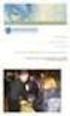 OPPGAVER I GEOMETRI REDIGERT AV KRISTIAN RANESTAD Oppgaver merket med * er vanskeligere enn de andre. OPPGAVE 1 a) Bevis at en firkant har en omskrevet sirkel hvis og bare hvis motstående vinkler er supplementære
OPPGAVER I GEOMETRI REDIGERT AV KRISTIAN RANESTAD Oppgaver merket med * er vanskeligere enn de andre. OPPGAVE 1 a) Bevis at en firkant har en omskrevet sirkel hvis og bare hvis motstående vinkler er supplementære
Spørsmål og svar om GeoGebra, versjon 2.7 bokmål
 Spørsmål og svar om GeoGebra, versjon 2.7 bokmål Jeg har lastet ned en installasjonsfil fra www.geogebra.org og installert programmet, men får det ikke til å fungere. Hva kan dette skyldes? Den vanligste
Spørsmål og svar om GeoGebra, versjon 2.7 bokmål Jeg har lastet ned en installasjonsfil fra www.geogebra.org og installert programmet, men får det ikke til å fungere. Hva kan dette skyldes? Den vanligste
Løsning del 1 utrinn Vår 10
 /15/016 Løsning del 1 utrinn Vår 10 - matematikk.net Løsning del 1 utrinn Vår 10 Contents Oppgave 1 4 + 465 = 799 854 8 = 56 c) d) 64 :4 = 66 Oppgave c) d)650 g = 650 : 1000 kg = 6,50kg Oppgave 4, 7 =
/15/016 Løsning del 1 utrinn Vår 10 - matematikk.net Løsning del 1 utrinn Vår 10 Contents Oppgave 1 4 + 465 = 799 854 8 = 56 c) d) 64 :4 = 66 Oppgave c) d)650 g = 650 : 1000 kg = 6,50kg Oppgave 4, 7 =
GEOGEBRA (Versjon 5.0.150.12.september 2015)
 1 INNFØRING GEOGEBRA (Versjon 5.0.150.12.september 2015) Østerås 12. september 2015 Odd Heir 2 Innhold Side 3-10 Innføring i GeoGebra 10-12 Utskrift 12-13 Overføring til Word 13-15 Nyttige tips 15-16 Stolpediagram
1 INNFØRING GEOGEBRA (Versjon 5.0.150.12.september 2015) Østerås 12. september 2015 Odd Heir 2 Innhold Side 3-10 Innføring i GeoGebra 10-12 Utskrift 12-13 Overføring til Word 13-15 Nyttige tips 15-16 Stolpediagram
Funksjoner og andregradsuttrykk
 88 4 Funksjoner og andregradsuttrykk Mål for opplæringen er at eleven skal kunne bruke matematiske metoder og hjelpemidler til å løse problemer fra ulike fag og samfunnsområder løse likninger, ulikheter
88 4 Funksjoner og andregradsuttrykk Mål for opplæringen er at eleven skal kunne bruke matematiske metoder og hjelpemidler til å løse problemer fra ulike fag og samfunnsområder løse likninger, ulikheter
Eksamen MAT 1011 Matematikk 1P Høsten 2013
 Eksamen MAT 1011 Matematikk 1P Høsten 01 Oppgave 1 (1 poeng) Per har lest 150 sider i en bok. Dette er 0 % av sidene i boka. Hvor mange sider er det i boka? Går «veien om 1»: 150 1% 5 0 100% 5 100 500
Eksamen MAT 1011 Matematikk 1P Høsten 01 Oppgave 1 (1 poeng) Per har lest 150 sider i en bok. Dette er 0 % av sidene i boka. Hvor mange sider er det i boka? Går «veien om 1»: 150 1% 5 0 100% 5 100 500
Geometri. Menyene i geometri. - kommer fra det greske ordet geo- jord og metron mål.
 Geometri - kommer fra det greske ordet geo- jord og metron mål. Geometri har spilt en viktig rolle i matematikken. Emnet spiller en sentral rolle i skolematematikken. På den tredje internasjonale kongressen
Geometri - kommer fra det greske ordet geo- jord og metron mål. Geometri har spilt en viktig rolle i matematikken. Emnet spiller en sentral rolle i skolematematikken. På den tredje internasjonale kongressen
QED 5 10. Matematikk for grunnskolelærerutdanningen. Bind 2. Fasit kapittel 3 Geometri
 QED 5 0 Matematikk for grunnskolelærerutdanningen Bind Fasit kapittel Geometri Kapittel Oppgave a) ( +, + 7) = (4, 9) b) (0, 4 + 5) = (, ) c) ( + 0, + 6) = (, 9) Oppgave a) Vi får vektoren [4, ]. b) Vi
QED 5 0 Matematikk for grunnskolelærerutdanningen Bind Fasit kapittel Geometri Kapittel Oppgave a) ( +, + 7) = (4, 9) b) (0, 4 + 5) = (, ) c) ( + 0, + 6) = (, 9) Oppgave a) Vi får vektoren [4, ]. b) Vi
Geometri R1. Test, 1 Geometri
 Test, 1 Geometri Innhold 1.1 Formlikhet... 1 1.2 Pytagoras setning... 8 1.3 Setningen om periferivinkler og Thales setning... 15 1.4 Geometriske steder... 21 1.5 Skjæringssetninger i trekanter... 25 1.6
Test, 1 Geometri Innhold 1.1 Formlikhet... 1 1.2 Pytagoras setning... 8 1.3 Setningen om periferivinkler og Thales setning... 15 1.4 Geometriske steder... 21 1.5 Skjæringssetninger i trekanter... 25 1.6
GeoGebra i 1T. Grafer. Å tegne grafen til en funksjon. GeoGebra tegner grafen til f(x) = 0,5x 2 for 0 x 10.
 2 Grafer Å tegne grafen til en funksjon Akser Rutenett Avrunding GeoGebra tegner grafen til f(x) = 0,5x 2 for 0 x 10. Funksjonen får automatisk navnet f. Hvis grafen ikke vises, kan du høyreklikke i grafikkfeltet
2 Grafer Å tegne grafen til en funksjon Akser Rutenett Avrunding GeoGebra tegner grafen til f(x) = 0,5x 2 for 0 x 10. Funksjonen får automatisk navnet f. Hvis grafen ikke vises, kan du høyreklikke i grafikkfeltet
18.07.2013 Manual til Excel. For mellomtrinnet. Inger Nygjelten Bakke ELEKTRONISK UNDERVISNINGSFORLAG AS
 18.07.2013 Manual til Excel 2010 For mellomtrinnet Inger Nygjelten Bakke ELEKTRONISK UNDERVISNINGSFORLAG AS Innhold Husk... 2 1. Det kan bare være tall i cellene som skal brukes i formelen.... 2 2. En
18.07.2013 Manual til Excel 2010 For mellomtrinnet Inger Nygjelten Bakke ELEKTRONISK UNDERVISNINGSFORLAG AS Innhold Husk... 2 1. Det kan bare være tall i cellene som skal brukes i formelen.... 2 2. En
KORT INNFØRING I GEOGEBRA
 Innhold INNLEDNING... 3 KORT INNFØRING I GEOGEBRA... 4 ØVELSE 1. TEGNE GRAFER... 9 ØVELSE 2. TEGNE GRAFER TIL RASJONALE FUNKSJONER... 11 ØVELSE 3. LIKNINGSLØSNING... 15 ØVELSE 4. TANGENTER OG MAKS OG MIN
Innhold INNLEDNING... 3 KORT INNFØRING I GEOGEBRA... 4 ØVELSE 1. TEGNE GRAFER... 9 ØVELSE 2. TEGNE GRAFER TIL RASJONALE FUNKSJONER... 11 ØVELSE 3. LIKNINGSLØSNING... 15 ØVELSE 4. TANGENTER OG MAKS OG MIN
Soloball. Steg 1: En roterende katt. Sjekkliste. Test prosjektet. Introduksjon. Vi begynner med å se på hvordan vi kan få kattefiguren til å rotere.
 Soloball Introduksjon Scratch Introduksjon Vi skal nå lære hvordan vi kan lage et enkelt ballspill med Scratch. I soloball skal du styre katten som kontrollerer ballen, slik at ballen ikke går i nettet.
Soloball Introduksjon Scratch Introduksjon Vi skal nå lære hvordan vi kan lage et enkelt ballspill med Scratch. I soloball skal du styre katten som kontrollerer ballen, slik at ballen ikke går i nettet.
Eksamen REA3022 R1, Våren 2013
 Eksamen REA30 R1, Våren 013 Del 1 Tid: timer Hjelpemidler: Vanlige skrivesaker, passer, linjal med centimetermål og vinkelmåler er tillatt. Oppgave 1 ( poeng) Formlene for arealet A av en sirkel og volumet
Eksamen REA30 R1, Våren 013 Del 1 Tid: timer Hjelpemidler: Vanlige skrivesaker, passer, linjal med centimetermål og vinkelmåler er tillatt. Oppgave 1 ( poeng) Formlene for arealet A av en sirkel og volumet
GeoGebra-opplæring i Matematikk 2T
 GeoGebra-opplæring i Matematikk 2T Emne Underkapittel Vektorer 1.4 Lengden av vektorer 1.5 Skalarprodukt. Vinkel mellom to vektorer 1.6 Parameterframstilling 1.8 Binomialkoeffisient I 2.7 Binomialkoeffisient
GeoGebra-opplæring i Matematikk 2T Emne Underkapittel Vektorer 1.4 Lengden av vektorer 1.5 Skalarprodukt. Vinkel mellom to vektorer 1.6 Parameterframstilling 1.8 Binomialkoeffisient I 2.7 Binomialkoeffisient
